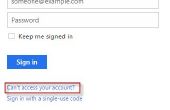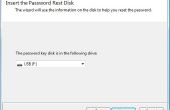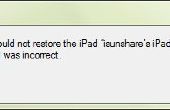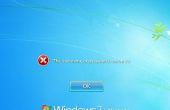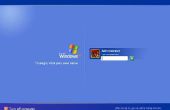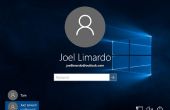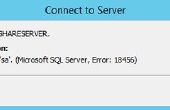Paso 4: Restablecer la contraseña de usuario
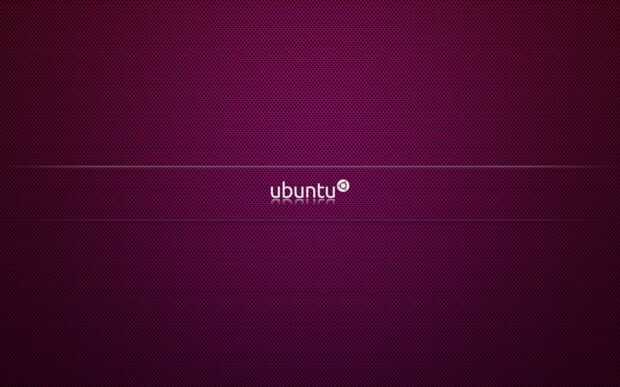
LS/Home
(Es una minúscula 'L', no un capital "I") Esto mostrará los nombres de todas las cuentas de usuario en Ubuntu. Si hay varios usuarios (excepto cuentas de invitado), utilice tuyo de la lista. Si usted es el único usuario, nombre de la cuenta será la única que se muestra. Para cambiar la contraseña de su cuenta, escriba los comandos siguientes:
passwd username
Donde 'username' es reemplazado por tu nombre de cuenta. Si 'username' es una cuenta válida, la que se pedirá que introduzca una nueva contraseña, y se verá así:
Introduzca la nueva contraseña de UNIX:
Ahora, escriba su nueva contraseña (que esperemos que no olvidará) y presiona enter. Tenga en cuenta que no verás nada, cuando se teclea la nueva contraseña, pero está siendo reconocido por Ubuntu. Es el equivalente de una caja una contraseña * cuando usted escriba una contraseña. Ahora se le pedirá que vuelva a escribir la contraseña. Presiona enter otra vez. Si todo es exitoso, entonces le dará la bienvenida con este mensaje:
passwd: contraseña actualizada correctamente
Ahora, para salir el indicador de shell de root, solo escribe:
salida
y haga clic en entrar. Regresará al menú de recuperación. Esta vez, seleccione:
reanudar el arranque normal de CV
Aparecerá una notificación avisándote que se salga del modo de recuperación. Presiona enter, y regresará a un arranque normal. Ahora, queda sólo una cosa. Como la notificación indicada, algunos de los controladores de gráficos de Ubuntu requerirá un reinicio completo. Esto significa que usted tendrá que reiniciar el equipo. Si llegas a un punto en el arranque normal donde tienes ninguna opción para reiniciar, o no puede hacer nada, desconecte (para computadoras) y quitar la batería (para portátiles). Re Conecte e inserte la batería. Ahora, puede arrancar como normal. Una vez en la página de inicio de sesión, ingrese su contraseña ha cambiado. Si no se acepta (o te Olvidaste otra vez), simplemente Repita el proceso y su buena para ir.